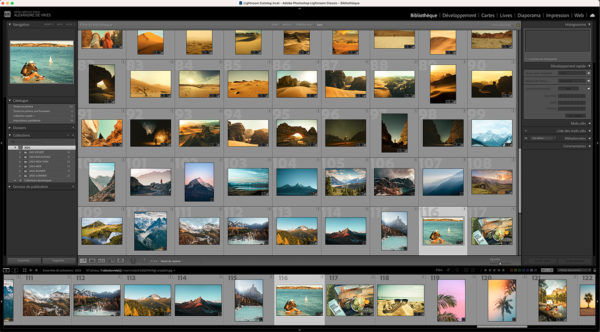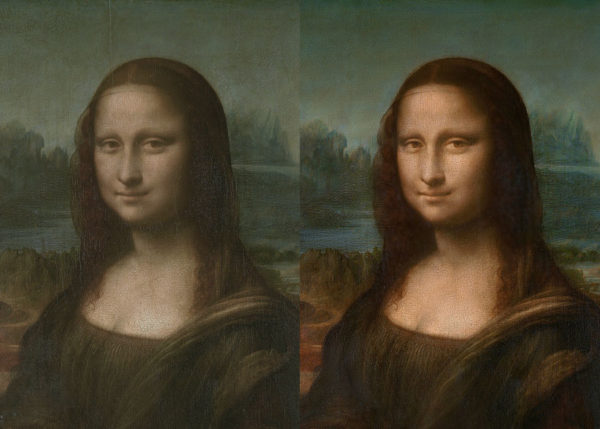
Comment détourer les cheveux dans Photoshop
PARTAGER
Débutant
22 mins
ALEXANDRE DE VRIES
Détourer les cheveux est un exercice complexe, à moins de connaitre et de maîtriser les meilleurs techniques et outils dans Photoshop. Pourquoi Photoshop, car le logiciel photo numéro 1 au monde, et qu’il fait pour réaliser un photomontage.
Nous détourons les cheveux d’un modèle photo lorsque nous souhaitons modifier l’arrière plan. Nous avons le choix entre modifier la couleur de l’arrière plan ou d’importer une nouvelle photo. Dans les deux cas, il faut d’abord supprimer l’arrière-plan pour ensuite créer un deuxième arrière plan.
Photoshop est certainement le meilleur outil pour réussir à détourer les cheveux sur une photo. Il existe plusieurs techniques et outils pour réaliser le détourage. Nous commençons pas sélectionner et détourer le sujet, améliorer les contours et créer un nouvelle couleur en arrière plan.
Détourer une photo
Premièrement, nous sélectionnons le sujet rapidement et facilement grâce à l’algorithme de Photoshop. Depuis l’onglet Sélection, nous cliquons sur l’option Sujet. Si l’arrière plan est un fond uni, comme dans la vidéo, la sélection est facile mais pas parfaite. Plus l’arrière plan plan et la pose du modèle photo sont complexes, plus la sélection est imparfaite.
Pour réussir à détourer une photo, nous sélectionnons ici les couches RVB. Ces dernières sont disponibles depuis l’onglet Fenêtre > Couches. Nous cherchons la couche où il y a une différence de contraste entre le sujet photo et l’arrière plan. Ceci dans le but de remplir en noir le sujet et l’arrière plan en blanc, ou l’inverse. Dans les deux cas, nous avons besoin de deux valeurs, du noir et du blanc. Grâce au réglage Niveaux, ou Courbes, nous accentuons les pixels noirs et blancs présents sur la couche sélectionnée. Nous peignons en noir le sujet, et en blanc l’arrière plan, pour finaliser le travail.
Une fois que le remplissage est fait, nous sélectionnons le contenu du calque avec la touche Ctrl + clic gauche sur la vignette. En maintenant la sélection, nous créons un masque de fusion sur le calque Arrière plan (la photo originale) dans la fenêtre de calque. En fonction du remplissage, il faut peut-être inverser les valeurs avec un Négatif (exemple dans la vidéo).
détourer les cheveux
Deuxièmement, nous détourons les cheveux grâce à la fenêtre Sélectionner et masquer. Nous activons la fenêtre directement avec un double clic sur le masque de fusion, ou depuis l’onglet Fenêtre > Sélectionner et masquer. Avec l’outil Améliorer les contours, nous dessinons les contours des cheveux et l’algorithme de Photoshop se charge d’améliorer le contour des cheveux. Le résultat dépend aussi de la complexité de l’arrière plan, si le fond est uni ou détaillé.
Il est recommandé de comparer les affichages, dans les options, afin de déterminer si le détourage des cheveux fonctionne. Grâce aux options supplémentaires dans le panneau de droite, il peut être intéressant de modifier les valeurs de noirs et de blanc. Ceci dans le but d’accentuer ou diminuer les noirs et blancs, afin d’améliorer la sélection.
Sans utiliser les réglages cités ci-dessus, il est possible de modifier les contours, grâce aux réglages Niveaux, ou Courbes (exemple dans la vidéo). Ou bien il est possible de retourner dans la fenêtre Sélectionner et masquer et de continuer à détourer les cheveux.
couleur arrière plan
Troisièmement, il est maintenant temps de vérifier si le détourage des cheveux fonctionne. Pour ça, nous créons un nouveau calque Fond uni en arrière plan. Dans un premier temps, il est intéressant de sélectionner du noir, du gris puis du blanc. Car ce sont des valeurs simples qui permettent de faire ressortir n’importe quels pixels indésirables.
Une fois que le détourage est parfait à nos yeux, il faut sélectionner une nouvelle couleur. Et cette deuxième couleur doit être plus intéressante que la couleur originale. Grâce au nuancier, nous échantillonnons la couleur originale et relevons les valeurs TSL. T pour teinte, S pour saturation et L pour luminosité. Dans un premier temps, nous conservons les valeurs de saturation et de luminosité présentent sur la couleur originale. Puis nous choisissons une nouvelle teinte intéressante et cohérente. Dans la vidéo, je vous conseille 30 degrés au dessus ou 30 degrés en dessous de la valeur originale. Ceci dans la but de pallier aux effets de rebonds de la couleur originale sur le modèle photo.
En bonus, nous finalisons l’arrière plan avec de nouvelles valeurs. Nous créons un calque de réglage Courbes et nous accentuons les gris moyens pour obtenir plus de contraste. Nous sélectionnons le masque de fusion et nous utilisons l’outil dégradé pour afficher le contraste sur les bordures du calque Fondu uni. Cette technique permet de créer un effet vignetage sur la photo.
Pour finir
En conclusion, nous pouvons dire que détourer les cheveux sur l’arrière plan n’est pas compliqué. A condition de connaître les bons outils et d’utiliser les bonnes techniques. En revanche, il est plus compliqué de réussir à créer un nouveau arrière plan et de sélectionner une nouvelle couleur. Le choix de la deuxième couleur doit être cohérent avec la lumière et la teinte ambiante. Ou bien, il faudra passer du temps à modifier ces valeurs sur le sujet photo.
Pour aller plus loin, détourer les cheveux et supprimer l’arrière plan peut être fait dans le but d’importer une nouvelle photo, mais là aussi il faudra consacrer du temps pour que les deux photos fonctionnent entre elles. Et nous verrons cela dans une prochaine vidéo…

ALEXANDRE DE VRIES
DIRECTEUR ARTISTIQUE - RETOUCHEUR PHOTO
Alexandre est directeur artistique, retoucheur photo et un grand fan de Photoshop.
Il est le fondateur du site La Retouche photo et de la chaîne Youtube La Retouche.